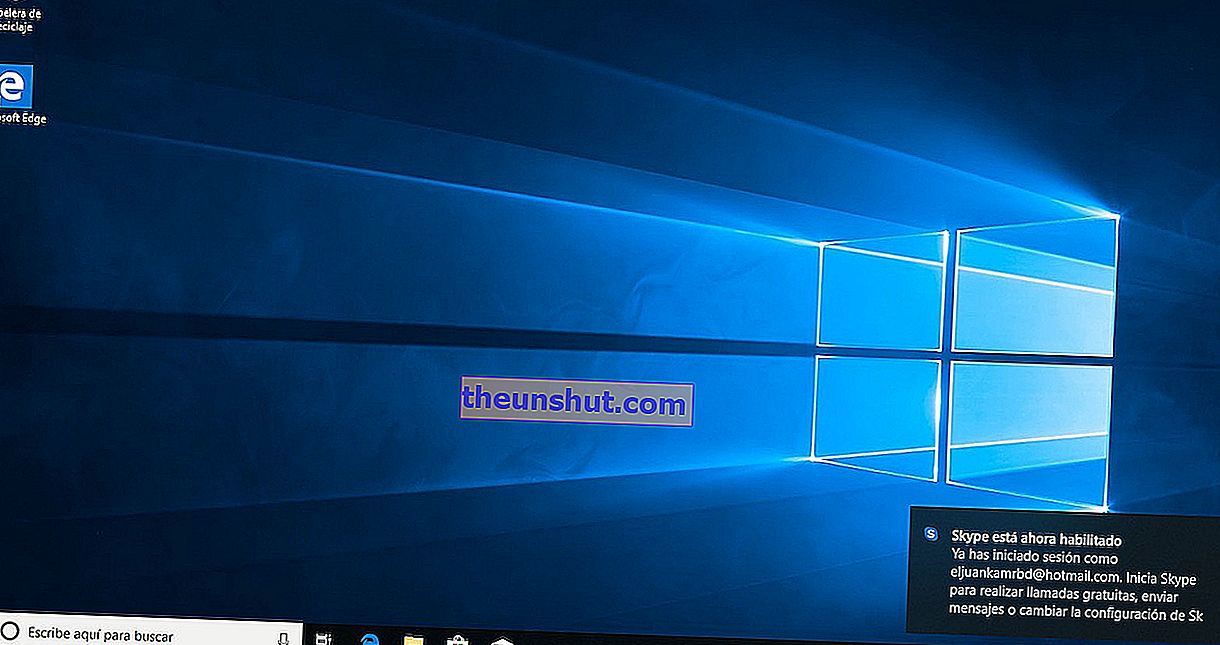
Windows 10, Windows'un en kararlı ve en hızlı sürümü olmasına rağmen, sistemin performansı ve işleyişi ile ilgili problemsiz değildir. Bilgisayarınızın donanımıyla ilgili bir sorunu çözmek veya alanı boşaltmak olsun, Windows 10'u orijinal fabrika durumuna sıfırlamak en etkili yöntemlerden biridir . Microsoft, bir Windows bilgisayarını sabit sürücüyü tamamen biçimlendirmek zorunda kalmadan geri yüklememize izin veren birkaç seçenek sunduğundan daha da fazla tavsiye edilmektedir.
Seçenek 1: Windows 10'u sistem seçeneklerinden sıfırlayın
Bir bilgisayarı sıfırlamak söz konusu olduğunda en basit seçenek , Windows 10 Sıfırlama seçeneklerini kullanmaktır . Bu seçenek, alanında çok uzman olmayan ve sistem sürücülerini ve programlarını manuel olarak kurmak istemeyen kullanıcılar için idealdir .
Bunu yapmak için yapmamız gereken ilk şey, Başlat menüsünün Windows arama çubuğuna "Kurtarma seçenekleri" sözcüklerini yazmaktır .

Yukarıda belirtilen menüye girdikten sonra, Bu PC'yi Sıfırla bölümündeki Başlat düğmesine tıklayın . Ardından, Geri Yükleme programı başlayacak ve bize programların değil sistemin kişisel dosyalarını saklamak isteyip istemediğimizi veya tam tersine her şeyi silmeyi tercih edip etmediğimizi soracaktır.

Hangi seçeneği seçersek seçelim, program tüm Windows verilerini kaldırmaya ve sistem görüntüsünü Windows 10'un orijinal sürümüne geri yüklemeye başlayacaktır. Tüm bu süreç boyunca, bilgisayarın birkaç durumda yeniden başlaması muhtemeldir.
Yeni görüntüyü yüklemeyi bitirdiğinizde, Windows tüm sürücüler ve sürücüler yüklü olarak normal şekilde başlayacaktır.
Seçenek 2: Windows 10'u bir USB çubuğundan biçimlendirin
Sabit sürücüyü iyice temizlemeyi ve tüm programları ve sürücüleri manuel olarak yüklemeyi tercih etmemiz durumunda, bunun için en iyi seçenek Windows 10'u bir pendrive veya harici bir sabit sürücü olabilen bir USB sürücüden biçimlendirmektir .
Windows 10'u bir USB'ye yükleme işlemi çok basittir ve tek yapmamız gereken Windows 10 disk aracını bu bağlantıdan indirmek .

Söz konusu aracı indirdiğimizde, yalnızca geleneksel Sonraki ve Sonraki sürecini izlememiz ve Windows 10 görüntüsünü otomatik olarak indirmek için kurulum ortamı oluştur seçeneğini seçmemiz gerekecek.
Son olarak, söz konusu görüntüyü monte etmek için USB sürücüsünü seçeceğiz , bu tamamen silineceğinden , bellekteki tüm dosyaların yedek kopyasını oluşturmadan değil . Silme işlemine başlamadan önce, tamamen silinecekleri için sabit sürücüdeki dosyaların yedek kopyalarını almanız önerilir.
USB üzerindeki kurulum işlemi bittiğinde, yapmamız gereken bir sonraki şey, Windows'u yüklemek için yeni taktığımız çıkarılabilir bellekten bilgisayarı başlatmaktır . İşlem her bir PC markasına ve modeline bağlı olduğundan, herhangi bir bilgisayardaki BIOS önyükleme sırasını değiştirmek için bu kılavuzu izlemenizi öneririz.

Windows Installer'da, bundan sonraki süreç yukarıda anlatılan kadar basittir. Sadece İleri'ye tıklayıp kullanım şartlarını kabul etmeliyiz. Sistemi tamamen yeniden kuracağımız için ürün anahtarını tekrar girmemiz ve Kurulum tipinde Özel seçeneğini seçmemiz gerekecek .

Son olarak, Windows'un mevcut sürümünün yüklü olduğu sabit sürücüyü seçeceğiz (genellikle en büyük diske karşılık gelir) ve Biçim seçeneğine tıklayın . Kendini tamamen silmeyi bitirdiğinde, Yeni seçeneğini vereceğiz ve ona bir isim ve belirli bir boyut atayacağız.

Şimdi, az önce biçimlendirdiğimiz sürücüyü seçtikten sonra İleri seçeneğine tıklayarak sistemi sıfırdan kurmaya devam edebiliriz.
